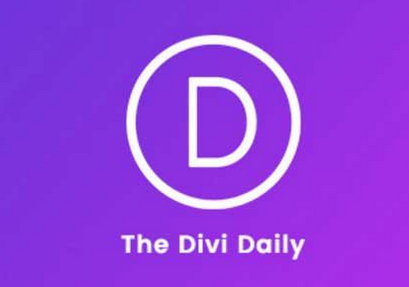Entdecken Sie das nahtlose Zusammenspiel von Hosting, Wartung & Pflege mit Internetgates

Was suchen Sie?
Beiträge im Blog
AdwCleaner
Mit dem AdwCleaner entfernen Sie nervige Werbung und Spyware schnell und effektiv. Einmal bei einer Installation nicht aufgepasst, schon ist es passiert: Eine Toolbar oder Werbe-Software (Adware) hat sich im System…
Interessante Plugins Februar 2024
Woocommerce Variation Swatches for WooCommerce von Emran Ahmed Variation Swatches for WooCommerce von Cartflows Grafische Darstellung der Farbauswahl für die Produkte / Mengenangaben WP Debugging Fehlersuche in…
Schriftgrössen nachträglich per CSS ändern
Um Schriftgrößen nachträglich für verschiedenste Bildschirmgrößen anzupassen, kann folgender CSS-Code im Customizer verwenden werden: /* Groessere Bildschirme über 1400px */ @media only screen and ( min-width: 1401px )…
Woocommerce – Feld für Mengenangabe erweitern
Seit längerem besteht das Problem, das Mengenangaben bis 9 deutlich lesbar angezeigt werden, aber werden die Mengenangaben 2-stellig ist nur noch wenig zu sehen. Durch ein kurzes CSS ist das Problem schnell gelöst: /*…
Thunderbird: POP3 to IMAP (2022)
Vorteile eines IMAP-Kontos: Ein IMAP-Konto (Internet Message Access Protocol) bietet eine Vielzahl von Vorteilen gegenüber einem POP3-Konto (Post Office Protocol 3): Synchronisation: IMAP ermöglicht die nahtlose…
Webbaukasten 2022
Webbaukasten / Homepage-Baukasten / Website-Baukasten: Was ist so ein Homepage-Baukasten überhaupt? Grundsätzlich ermöglichen Homepage-Baukästen das Erstellen, Betreiben und Pflegen einer oder mehrerer Websites im…
Problem mit Divi & WP PageNavi
In einem normalen Blog werden am Ende der Seite die Buttons für „ältere Einträge“ und „neuere Einträge“ angezeigt.Schöner wäre natürlich eine Seitenpaginierung mit Zahlen, welches sich mit dem…
Zeilenabstand im Thunderbird dauerhaft verringern (2021)
Wer ist nicht davon genervt: Der Zeilenabstand im Thunderbird Zeilenabstand in Thunderbird anpassen: So geht’s! Ärgern Sie sich auch darüber, dass der Text in Ihren E-Mails in Thunderbird nach jeder Zeile einen…
Divi – Galeriephotos angleichen
Divi: Um verschieden große Bilder (Galeriephotos) in der Divi-Galerie anzugleichen, damit die Galerie einheitlich aussieht, tun wir folgendes: Im Galerie-Modul geben wir im Tab „Erweitert“ die CSS-Klasse an…
WordPress Admin User per Datenbank
Keine Chance auf normalem Wege sich in WordPress einzuloggen? Dann hilft vielleicht folgender Tipp wenn Sie Zugang zur Datenbank haben. Loggen Sie sich in phpMyAdmin ein. Erstellen Sie sicherheitshalber ein Backup der…
BGH-Urteil – Thema: Cookies
Der Bundesgerichtshof hat mit Urteil vom 28.05.2020 eine verbindliche Aussage zu einwilligungsbedürftigen Cookies abgegeben. Nach dem EuGH kommt nun auch der BGH zu dem Urteil, das eine Einwilligung für die Speicherung…
Enfold sendet keine E-Mails
Möglichkeiten zur Fehlerbehebung: Falls der Server nur E-Mails von der eigenen Domain weiterleitet: In der functions.php des Child Themes folgende Zeilen hinzufügen und yoursite.com mit dem eigenen Domainnamen…
Kontaktieren Sie uns
Suchen Sie nach einem zuverlässigen Webhosting- Wartungsdienst? Bei Internetgates sorgen wir mit regelmäßigen Updates und persönlichem Support dafür, dass Ihre WordPress-Seite reibungslos läuft. Kontaktieren Sie uns noch heute, um mehr darüber zu erfahren, wie wir Ihrem Unternehmen helfen können, online erfolgreich zu sein.